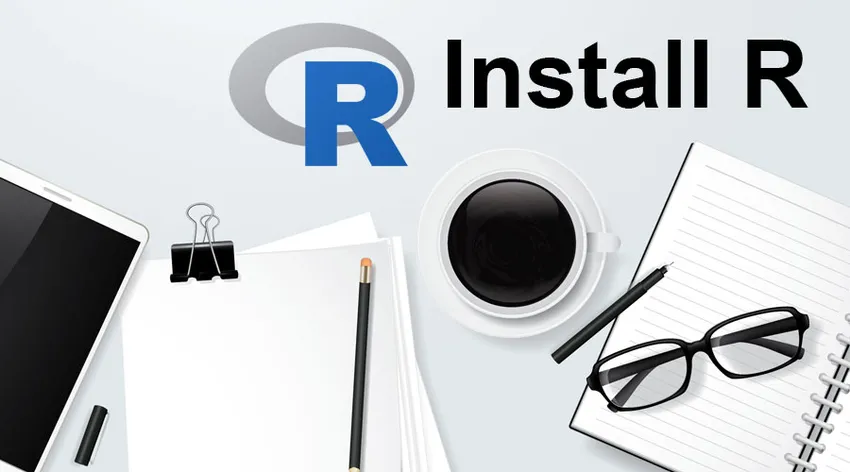
Въведение в инсталирането на R
В тази статия ще научим как да инсталирате R. R е един от най-често използваните статистически софтуер, който се предлага безплатно на пазара. Това е най-често използваният инструмент за статистически анализ с отворен код, който се предлага на пазара. Той поддържа анализ като просто програмиране или интерактивен режим.
Предпоставки за инсталиране на R:
R компютърът трябва да бъде инсталиран на компютъра, който ще се използва.
Проверете дали R вече е инсталиран на Windows машината:
Преди да инсталирате R на машината, първото нещо, което трябва да направите, е да проверите дали той вече е инсталиран на компютъра. По-долу са стъпките за проверка дали R е инсталиран в машината:
- Проверете дали иконата R е налична на работния плот на компютъра. Ако е така, R вече е инсталиран в машината и може да се стартира, като щракнете два пъти върху иконата.
- Проверете дали иконата R е налична в менюто за старт. Тя може да бъде избрана, като първо кликнете върху менюто "Старт" на работния плот на Windows, след това менюто на всички програми и ще изскочи списък, където ще се появи иконата R. Може да се стартира, като изберете иконата.
Ако някоя от горните стъпки не е успяла да стартира програмата R, това показва, че R не е инсталиран в системата и трябва да бъде инсталиран за използване.
Следващата задача е да откриете най-новата версия на програмата R. CRAN или уебсайтът за цялостна R мрежа изброява всички версии на R, където желаната версия може да бъде избрана. Има и опция за получаване на най-новото издание, което също може да се използва, в случай че човек не знае коя версия да използва.
R редовно пуска нови версии и се подобрява активно с времето. Винаги е препоръчително да инсталирате най-новата версия редовно, за да осигурите съвместимост с всички изтеглени R пакети.
Стъпки за инсталиране на R на прозорци
По-долу са стъпките за инсталиране на R на Windows машина:
Стъпка 1: Прегледайте уебсайта по-долу, за да получите най-новата R версия. Уебсайт - http://ftp.heanet.ie/mirrors/cran.r-project.org
Стъпка 2: Ще има опция за изтегляне и инсталиране на R, където трябва да кликнете върху връзката Windows.
Стъпка 3: От списъка на под-директории трябва да изберем основната връзка.
Стъпка 4: Следващата страница ще покаже връзка, показваща нещо като R 2.10.1 за Windows. Xxx обозначава версията на R. Изберете връзката, за да продължите по-нататък.
Стъпка 5: Ще има опция за избор дали искаме да запишем или стартираме файла R-2.10.1- win 32.exe. Първо, трябва да запишем файла по пътя, по който желаем. Следващ два пъти щракнете върху иконата на файла, за да стартирате настройката.
Стъпка 6: Когато бъдете попитани какъв език да изберете, изберете английски.
Стъпка 7: Съветникът за настройка ще се появи в прозорец, където трябва да изберем следващия, за да продължим с настройката.
Стъпка 8: Следващата страница в съветника ще показва информация в горната част.
Стъпка 9: Моля, щракнете върху следващия, за да продължите с настройката.
Стъпка 10: Следващата страница ще поиска да изберете местоназначението, където искаме да инсталираме R. По подразбиране местоположението ще бъде папка с програмни файлове в C устройство в системата. Местоположение- c: \ програмни файлове
Стъпка 11: След това щракнете върху следващия.
Стъпка 12: Следващата страница ще поиска да изберете компоненти в горната част. Щракнете върху следващия, за да продължите с настройката.
Стъпка 13: Следващата страница ще подкани за опции за стартиране. Щракнете върху следващия, за да продължите с настройката.
Стъпка 14: Следващата страница ще поиска да изберете папката на менюто "Старт". Щракнете върху следващия, за да продължите с настройката
Стъпка 15: Следващата страница ще поиска да изберете допълнителни задачи. Щракнете върху следващия, за да продължите с настройката.
Стъпка 16: Това трябва да инсталирате R на машината. Ще отнеме известно време и след това ще се покаже завършването на настройката на Windows. Щракнете върху завършване, за да прекратите настройката.
Стъпка 17: Изберете някоя от следните стъпки, за да стартирате R.
Стъпка 18: Намерете иконата R на работния плот и щракнете двукратно върху иконата, за да стартирате програмата. Ако иконата R не е налична на работния плот, следвайте стъпката по-долу.
Стъпка 19: Изберете менюто за старт от там, изберете опцията за всички програми, след което ще намерите R икона. Кликнете върху иконата, за да стартирате програмата.
Стъпка 20: Ще се появи R конзола като по-долу и програмата R ще започне.

Кратко работно знание за R:
1. R командите трябва да бъдат записани в конзолата за извършване на различни анализи. Синьото е пример за R подсказка. Командите се подават при натискане на клавиша за въвеждане.

2. След стартиране на R, командите могат да бъдат изпратени в конзолата и резултатите ще бъдат изчислени незабавно. По-долу са няколко примера:
> 2*3
(1) 6
> 10-3
(1) 7
3. Всички променливи, включително скали, вектори, матрици и т.н., които са създадени от R, се наричат обекти. Стойностите на променливите се задават с помощта на стрелка в R. Например, можем да присвоим стойността 2 * 3 на променливата x с помощта на командата по-долу.
> x <- 2*3
4. За преглед на съдържанието на всеки обект е достатъчно само да напишете неговото име и съдържанието ще се покаже. По-долу е даден пример:
> x
(1) 6
5. Различните им видове обекти в R като масиви, матрици, вектори, скалари, списък, таблици и рамки от данни. Скаларният променлив текст, показан по-горе, е пример за R обект. За разлика от скаларна променлива, която съдържа един елемент, вектор се състои от няколко елемента. Елементите, които се съхраняват във вектор, са от същия тип като числови или знаци. Списъкът се състои от различни видове елементи, състоящи се както от цифрови, така и от знаци.
6. R предлага помощна функция и може да се използва за получаване на подробности за всяка команда и нейната употреба. По-долу е даден пример за получаване на помощ за функция на регистрация:
> help("log10")
7. Когато някой не е сигурен в точната функция или я познава частично, може да бъде потърсен с функциите help.search () и RSiteSearch ().
Препоръчителни статии
Това е ръководство за Инсталиране на R. Тук обсъждаме неговата концепция, предпоставки, стъпка по стъпка процес на инсталиране и кратко знание за работата му. Можете също да разгледате следните статии, за да научите повече -
- Инсталирайте CorelDraw
- Инсталирайте Blender
- Как да инсталирате iOS?
- Как да инсталирате Drupal 8?